Wix 쇼핑몰: 온라인 쇼핑몰을 만들 때 필요한 10가지 필수 단계
5 분
페이지 메뉴
- 1 단계 | 제품 및 제품 옵션 추가하기
- 2 단계 | 카테고리를 추가해 별도의 페이지에 표시하기
- 3 단계 | 사이트 설정 추가하기
- 4 단계 | 배송, 지역 배송, 방문 수령 옵션 선택하기
- 5 단계 | 세금 설정하기
- 6 단계 | 결제 제공업체 설정하기
- 7 단계 | 추가 체크아웃 및 쇼핑몰 설정 선택하기
- 8 단계 | 쇼핑몰 디자인하기
- 9 단계 | 회원 페이지 사용자 지정하기
- 10 단계 | 업그레이드 및 쇼핑몰 게시하기
이커머스의 세계에 오신 것을 환영합니다. 이 도움말에서는 쇼핑몰을 만들 때 필요한 10가지 필수 단계를 안내합니다.
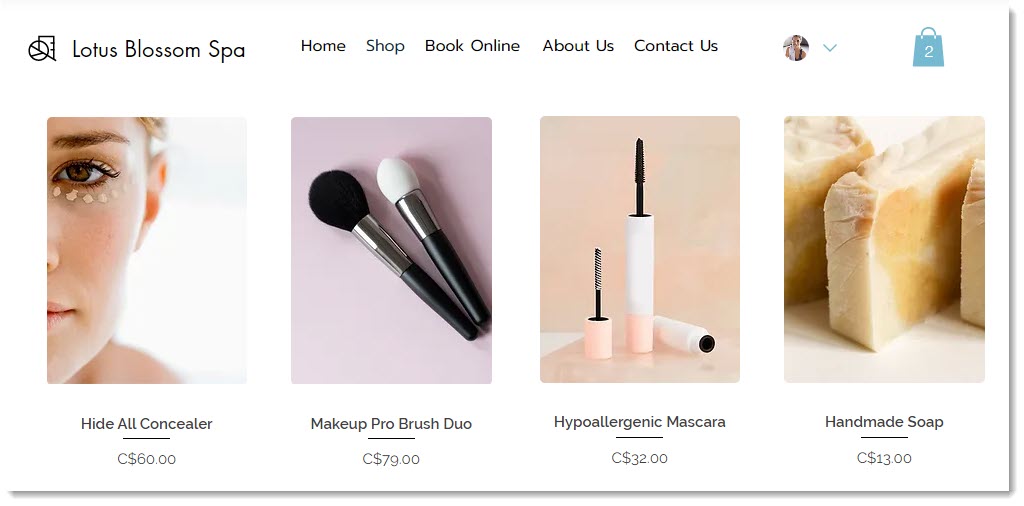
도움말:
단계별로 번호가 매겨져 있긴 하지만 순서에 상관 없이 자유롭게 따라하세요. 기억하세요. 언제든 다시 돌아가서 설정을 편집하거나 제품을 더 추가해도 좋습니다.
1 단계 | 제품 및 제품 옵션 추가하기
비즈니스 구축을 시작하기 좋은 방법은 쇼핑몰 제품을 추가하는 것입니다. 제품에 다른 옵션(예: 크기 또는 색상)이 있거나 선택사항(예: 각인 또는 선물 포장과 같은 추가 정보)이 있는 경우, 이를 추가하는 것을 잊지 마세요.
자세히 보기
2 단계 | 카테고리를 추가해 별도의 페이지에 표시하기
카테고리를 사용하면 유사한 제품을 그룹화해 사이트에 함께 표시할 수 있습니다.

도움말:
한 가지 유형의 제품만 판매하거나 전반적으로 작은 수의 제품을 판매하는 경우 모든 제품을 '쇼핑몰' 페이지에 표시할 수 있습니다.
자세히 보기
3 단계 | 사이트 설정 추가하기
사이트의 원활한 작동을 위해 필요한 모든 기본 정보를 입력하세요. 기본 정보에는 연락처로 사용할 이메일 주소, 지역, 언어 및 통화가 포함됩니다.
자세히 보기
4 단계 | 배송, 지역 배송, 방문 수령 옵션 선택하기
제품을 어떻게 고객에게 배송할지 설정합니다. 판매하는 각 위치에 대해 다음 옵션 중 일부 또는 전체를 설정합니다.
- 배송: 고객에게 제품을 배송합니다.
- 배송: 특정 지역의 고객에게 특급 배송을 통해 직접 배송합니다.
- 방문 수령: 고객이 오프라인 위치에서 제품을 방문할 수 있도록 합니다.
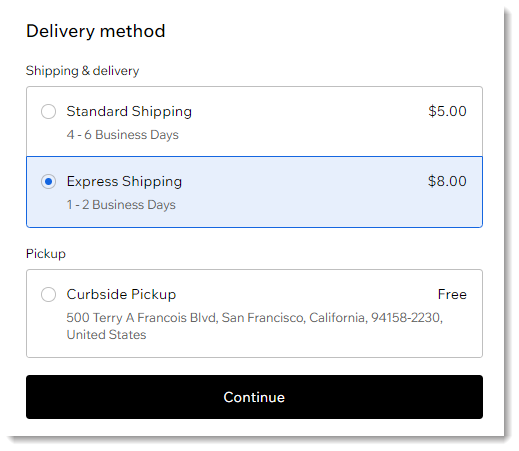
자세히 보기
5 단계 | 세금 설정하기
현지 세법을 준수해 세금 부과를 설정해야 합니다.
자세히 보기
6 단계 | 결제 제공업체 설정하기
제품 판매를 시작하기 전에 반드시 고객의 결제 방법을 설정해야 합니다.
자세히 보기
7 단계 | 추가 체크아웃 및 쇼핑몰 설정 선택하기
대시보드에서 설정 탭을 클릭해 추가 설정에 액세스하세요. 체크아웃 섹션에서 사이트의 체크아웃 페이지를 사용자 지정할 수 있습니다. 이러한 설정은 Wix 예약 및 Wix 레스토랑 주문과 같은 다른 비즈니스 솔루션을 사용하는 경우 해당 솔루션에 대한 체크아웃 페이지를 업데이트합니다.
쇼핑몰 제품 및 재고로 이동해 Wix 쇼핑몰에 대한 추가 사용자 지정을 확인하세요.
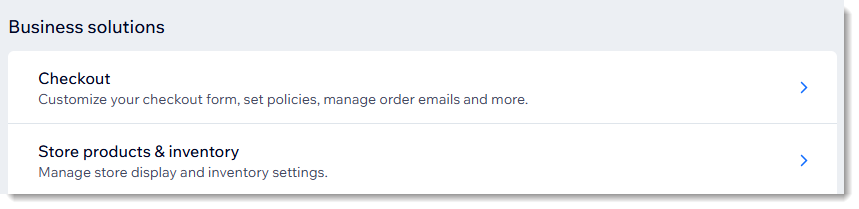
자세히 보기
8 단계 | 쇼핑몰 디자인하기
에지있게, 클래식하게, 펑키하게... 원하는 취향에 맞춰 사이트의 디자인을 사용자 지정하고 브랜드와 어울리는 완벽한 스타일로 만드세요.
자세히 보기
9 단계 | 회원 페이지 사용자 지정하기
회원 페이지는 고객이 과거 및 현재의 주문을 확인하고 저장된 주소 및 신용카드를 편집하는 등의 작업을 수행할 수 있는 곳입니다.
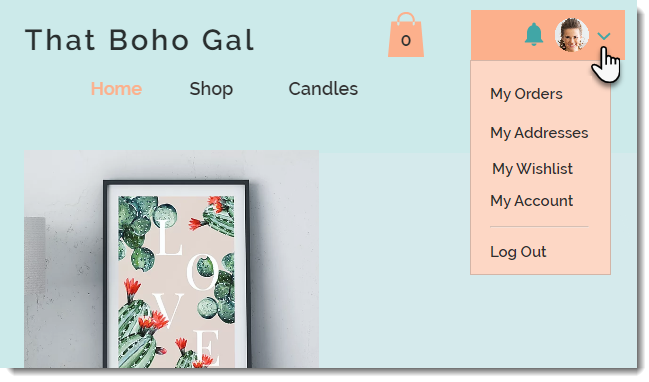
자세히 보기
10 단계 | 업그레이드 및 쇼핑몰 게시하기
이제 쇼핑몰을 게시할 차례입니다. 마지막 단계를 따라 고객이 제품을 구매할 수 있도록 설정하세요.
자세히 보기
Wix는 쇼핑몰의 구축, 관리, 마케팅에 있어 다양한 기능을 제공합니다. Wix 쇼핑몰의 기능을 확인하세요.
더 자세한 정보가 필요하다면:
- Wix Learn에서 Wix eCommerce 시작하기에 대한 전체 코스를 확인하세요. (영문)
- 전자상거래 사이트 템플릿을 살펴보세요.


